Kemarin, salah satu klien saya melaporkan bahwa tiba-tiba, tidak dapat mencetak file PDF setelah memperbarui Acrobat Reader ke versi terbaru. Hal yang aneh dari masalah ini, adalah bahwa printer tidak mencetak, hanya ketika menggunakan Adobe Acrobat Reader untuk mencetak file PDF, dan tidak dengan Microsoft Edge atau Pembaca Foxit.
Masalah cetak Acrobat Reader DC secara detail: Saat Anda mencoba mencetak file PDF dari Acrobat Reader di Windows 10 tidak ada yang terjadi (proses cetak tidak start dan antrian cetak kosong), sedangkan printer mencetak secara normal dari program lain (Word, Excel, dll.).
Jika Anda tidak dapat mencetak dokumen PDF di Acrobat Reader DC, ikuti petunjuk di bawah ini untuk memperbaiki masalah.
Cara MEMPERBAIKI: Acrobat Reader Tidak Dapat Mencetak file PDF di Windows 10 2004.
Metode 1. Nonaktifkan Mode Terproteksi di Acrobat Reader.
Untuk alasan yang tidak diketahui, masalah pencetakan di Acrobat Reader mungkin muncul, jika pengaturan "Protected Mode at startup" diaktifkan. Untuk mematikan "Mode Terproteksi saat startup":
1. Buka program Acrobat Reader DC dan dari Sunting pilih menu Preferensi.
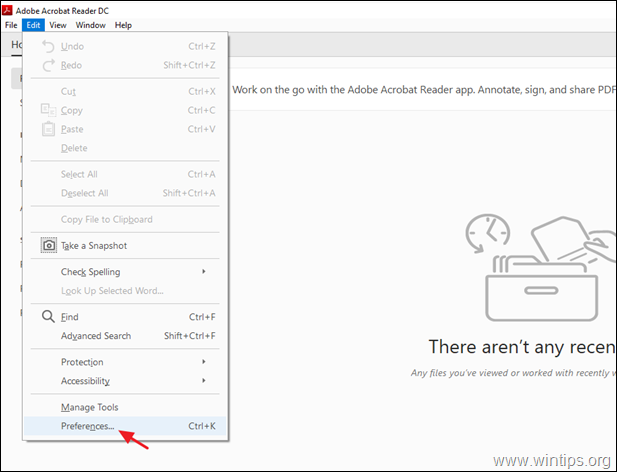
2. Pilih Keamanan (Ditingkatkan) di panel kiri dan kemudian hapus centang itu Aktifkan Mode Terlindungi saat memulai kotak centang di sebelah kanan.
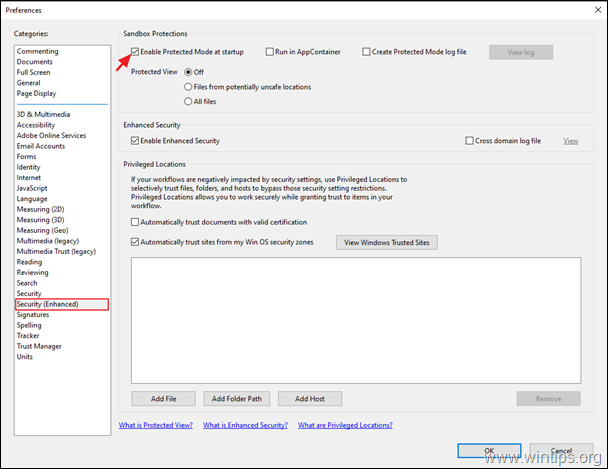
3. Di jendela pop-up, tanyakan Ya.
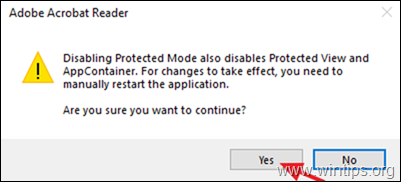
4. Klik Oke untuk menutup pengaturan Preferensi.
5.Menutup dan ulangmembuka aplikasi Acrobat Reader dan coba cetak file PDF. Masalahnya harus diselesaikan. Jika tidak, lanjutkan ke metode 2.
Metode 2. Cetak file PDF sebagai Gambar.
Metode selanjutnya untuk memperbaiki masalah pencetakan di Acrobat Reader, adalah mencetak file Anda sebagai gambar. Untuk melakukannya:
1. Di Mencetak pilihan, klik Canggih tombol.
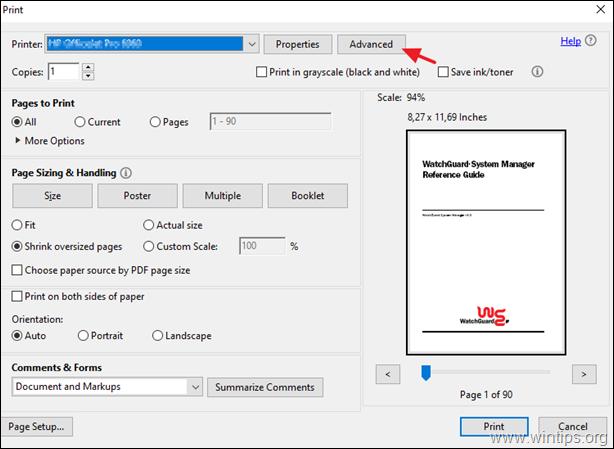
2. Pilih Cetak Sebagai Gambar mengatur klik OKE.
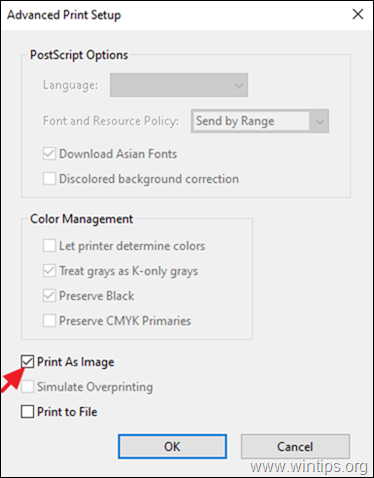
3. Klik Mencetak untuk mencetak file PDF Anda, dan jika Anda masih tidak dapat mencetak file PDF di Acrobat Reader, lanjutkan ke metode berikutnya.
Metode 3. Perbarui pengandar pencetak.
Metode lain untuk menyelesaikan masalah pencetakan PDF Acrobat Reader, adalah menginstal versi terbaru driver untuk printer Anda. Untuk melakukannya:
Langkah 1. Copot Pencetak Anda.
1. Pergi ke Awal  -> Pengaturan
-> Pengaturan -> Perangkat.
-> Perangkat.
2. Pilih printer Anda dan klik Hapus perangkat.
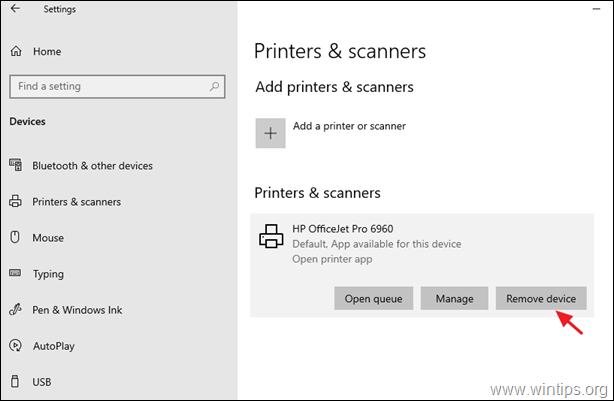
3. Ketika penghapusan printer selesai, lanjutkan dan hapus juga aplikasi apa pun yang terkait dengan printer Anda dari 'Program dan fitur' di Panel Kontrol.
4. Setelah selesai, cabut printer dari PC Anda dan kemudian mengulang kembali Anda PC.
Langkah 2. Instal driver Printer terbaru.
1. Unduh (dari situs web produsen printer), driver terbaru untuk printer Anda. *
* Saran: Jika pabrikan menawarkan "driver Pencetakan Universal", saya sarankan untuk mengunduh dan menginstal driver ini.
2. Setelah pengunduhan selesai, sambungkan kembali printer Anda dan instal driver printer baru.
Metode 4. Cetak File PDF dari Microsoft Edge.
Metode terakhir untuk mengatasi masalah pencetakan Acrobat Reader, adalah dengan mencetak dokumen PDF Anda dengan menggunakan Microsoft Edge (atau browser web favorit Anda), atau dengan menggunakan aplikasi pembaca PDF lainnya, seperti Pembaca Foxit.
misalnya Untuk mencetak file PDF dengan Microsoft Edge, klik kanan pada file PDF dan pilih Buka dengan > Microsoft Edge. Kemudian klik opsi 'Cetak', untuk mencetak file Anda.
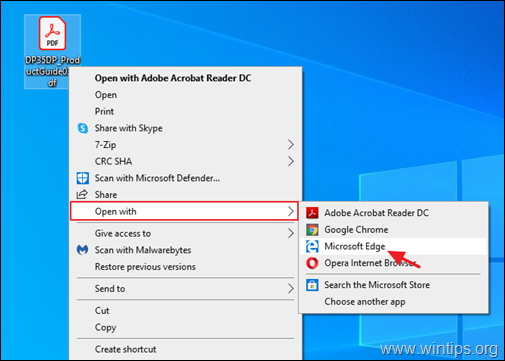
Metode 5. Perbarui Adobe Acrobat DC ke versi terbarunya.
1. Copot pemasangan Adobe Acrobat Reader DC dari PC Anda.
2. Unduh dan instal versi terbaru dari Adobe Acrobat Reader DC.
Itu dia! Metode mana yang berhasil untuk Anda?
Beri tahu saya jika panduan ini telah membantu Anda dengan meninggalkan komentar tentang pengalaman Anda. Silakan suka dan bagikan panduan ini untuk membantu orang lain.
Anda menyelamatkan saya berjam-jam, dan berjam-jam, dan berjam-jam sakit kepala dan mencopot pemasangan dan menambal resin.
Kotak centang "ENABLE PROTECTED MODE AT STARTUP" adalah masalah bagi kami di perangkat lunak DocAssist EMR kami. Program rekam medis elektronik membuka PDF di dalamnya dan kami tidak dapat mencetak dokumen kami. CTRL+P tidak berfungsi dan juga klik kanan lalu memilih PRINT tidak berfungsi.
Untungnya, rekomendasi Anda untuk pergi ke Preferences > SECURITY (ENHANCED) > hapus centang PROTECTED MODE AT START UP bekerja dengan sempurna!!! Saya berbicara tentang perbaikan 20 detik yang membutuhkan waktu berjam-jam untuk mencari tahu sebaliknya.
Terima kasih!!!
Windows 10 Pro dengan Adobe Acrobat DC 2020.013.20064